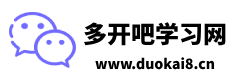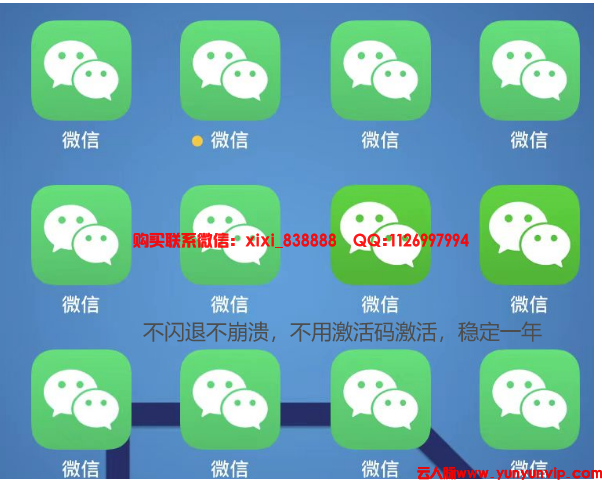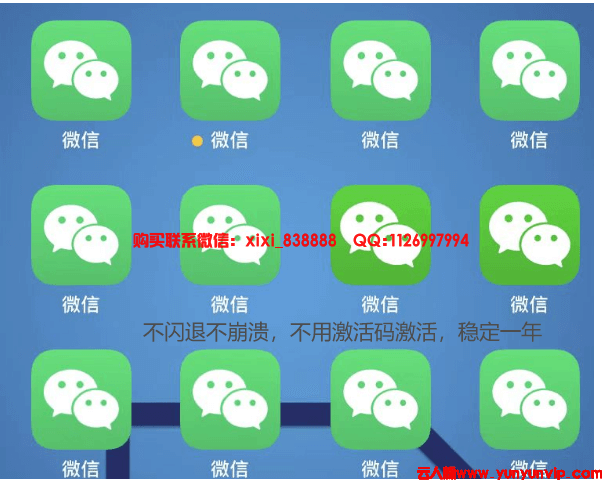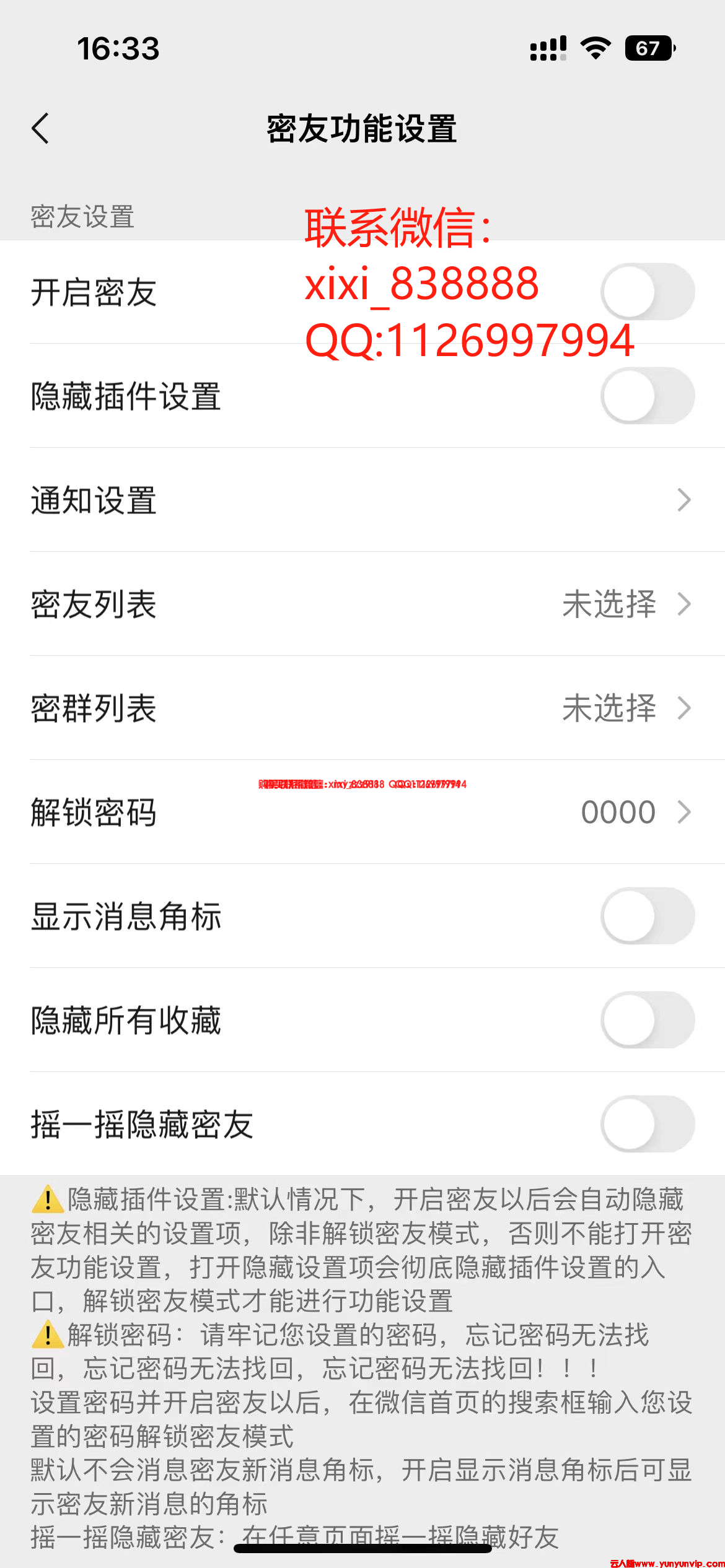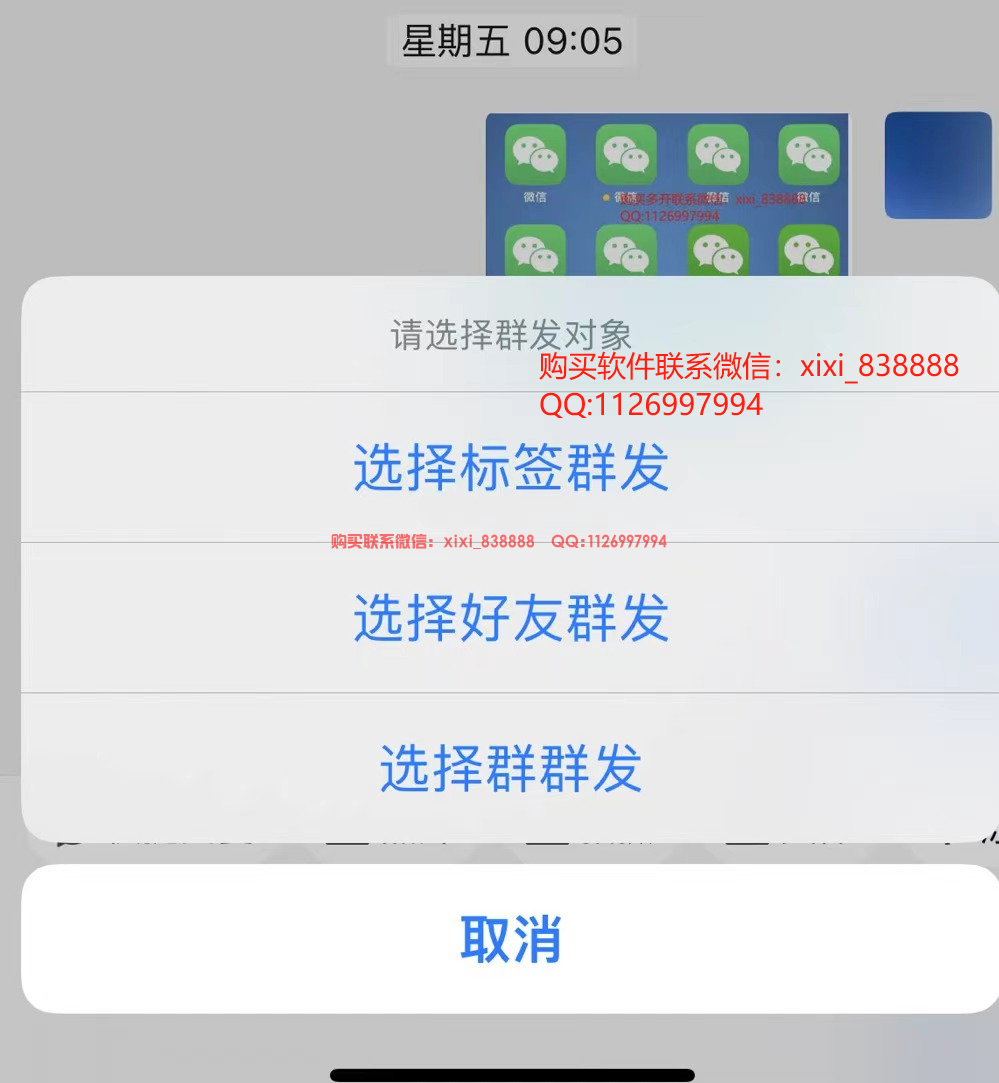华为P40手机微信分身多个的方法与步骤
华为P40手机凭借其强大的功能和灵活的设置选项,支持微信分身功能,允许用户同时登录并管理多个微信账号。以下是详细的步骤和方法,帮助您在华为P40手机上设置多个微信分身。
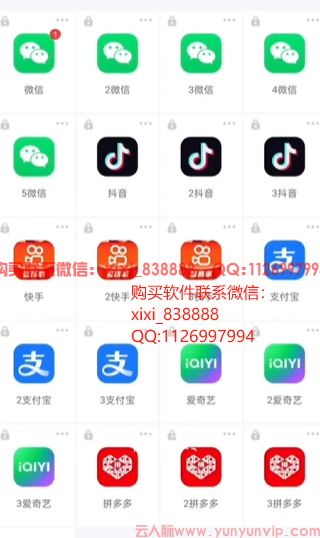
一、检查手机系统及微信版本
首先,请确保您的华为P40手机已经更新到最新的系统版本,并且安装了最新版本的微信应用程序。因为旧版本的系统或微信可能不支持或不完全支持分身功能。
二、使用系统内置的应用分身功能
华为P40手机内置了应用分身功能,可以直接在系统中为微信创建分身,从而支持多个微信账号的登录。
打开设置:
进入手机的“设置”菜单。寻找应用分身选项:
根据手机的系统版本不同,应用分身的入口可能略有差异。在EMUI系统中,一般可以在“应用”或“应用和服务”选项下找到“应用分身”或“双开应用”的设置项。而在HarmonyOS系统中,同样可以在“应用和服务”下找到相关设置。开启微信分身:
在应用分身或双开应用界面中,找到微信应用并开启其分身功能。部分系统版本中,可能需要点击微信图标后面的“添加”或“开启”按钮来创建分身。登录第二个微信账号:
分身创建完成后,您会在手机桌面或应用抽屉中看到第二个微信图标。点击该图标,按照常规方式登录您的第二个微信账号即可。
三、注意事项
- 资源消耗:使用应用分身功能会占用额外的系统资源和存储空间,因此请确保手机有足够的可用空间,并根据实际需要开启或关闭分身应用。
- 隐私保护:虽然分身功能为用户提供了便利,但也要注意保护好个人隐私和账号安全。避免在不安全的网络环境下使用分身微信,并定期更新微信版本以提高安全性。
- 功能限制:需要注意的是,分身微信可能无法完全实现原生微信的所有功能,特别是在支付、转账等涉及金融安全的功能上可能会有所限制。
四、高级设置(可选)
对于需要更多分身或需要更高灵活性的用户,还可以考虑使用第三方双开或多开应用来管理微信账号。但请注意,第三方应用可能存在安全风险和稳定性问题,使用前请务必进行充分的了解和评估。
综上所述,华为P40手机通过其内置的应用分身功能,可以方便地为微信创建多个分身,从而满足用户同时登录和管理多个微信账号的需求。在使用过程中,请注意遵守相关规定和注意事项,确保账号安全和系统稳定。